非常简单的win7硬盘安装图文教程
- 分类:Win7 教程 回答于: 2021年04月20日 10:50:02
1、一般在网络上下载的win7硬盘安装版都是 iso 格式的文件,这个时候我们可以直接使用 WinRAR 工个进行解压。
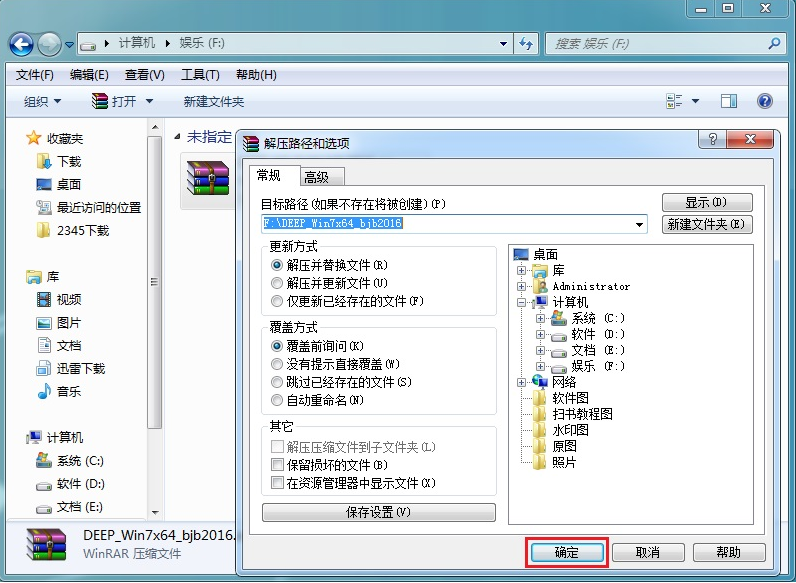
2、解压后一般里面有硬盘安装器或者一键安装的主程序,双击打开。在这里会打开一键还原工具,然后选择还原分区,选择 .GHO 格式的系统镜像,然后选择 C 盘点击确定。

3、安装完成后系统就会提示我们重启电脑了,这个时候就会开始进入 Ghost 安装阶段。

4、如果一切顺利,Ghost 部署完成后就会正常再次重启计算机,这个时候就进入到了系统安装界面。

5、如果一切没有其它问题,那么很快我们就能进入到 Windows 7 系统啦。

其实无论是用硬盘重装还是使用 U 盘重装在线重装,他们的重装方式基本上都差不多。只不过 Ghost 系统一般需要使用专门的 Ghost 恢复工具,而原版镜像则有很多工具可仅选择。
 有用
26
有用
26


 小白系统
小白系统


 1000
1000 1000
1000 1000
1000 1000
1000 1000
1000 1000
1000 1000
1000 1000
1000 1000
1000 1000
1000猜您喜欢
- 小白教你电脑突然关机2019/05/14
- 清华同方电脑在线重装win7系统..2020/07/29
- win7系统怎么升级为win10系统..2021/11/23
- 图文演示惠普hpc125win10改win7系统教..2021/03/15
- 告诉你如何恢复win7任务栏2018/12/15
- win7硬盘安装方法详细步骤2021/05/25
相关推荐
- 怎样安装系统win7教程2022/12/20
- 讲解无法访问 您可能没有权限使用网络..2019/03/20
- 小白装机软件装win7系统的步骤..2021/06/14
- 电脑自动关机,小编教你笔记本怎么设置..2018/04/26
- 小编详解win7怎么快速打开设备管理器..2019/01/03
- win7忘记开机密码如何重置电脑密码..2022/10/23

















